Motion 使用手册
- 欢迎使用
- 词汇表
- 版权

Motion 中的防抖动控制
“防抖动”行为使用运动分析来逐帧跟踪每个像素,分析时会考虑片段中的水平、垂直或水平且垂直的移动,以及位置、缩放和旋转,从而移除片段中不需要的移动。
将“防抖动”行为应用到项目中的对象后,您可以使用行为检查器中的参数控制来调整行为:
来源:此池可指定提供用于防止片段抖动的跟踪数据的源对象。默认情况下,将“防抖动”行为应用到的片段将显示在此池中,随时可供分析。但是,您可以手动将不同的源对象拖到该池中,如项目中的其他“防抖动”行为,甚至项目中的不同素材对象。若要清除“来源”池,请将缩略图从该池中拖走,然后松开鼠标键。
操作弹出式菜单:此弹出式菜单(带齿轮图标)可手动分配跟踪数据(来自项目中的其他跟踪行为)。
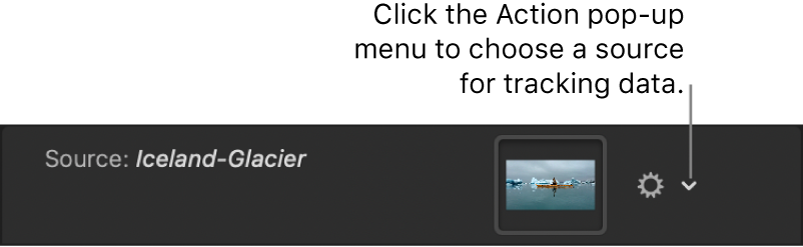
分析:用于运动跟踪分析的三个按钮:
左箭头:此按钮可分析播放头位置之前的片段部分。
如果没有添加跟踪器,则左箭头按钮不可用。
分析:此按钮可分析整个片段。
右箭头:此按钮可分析播放头位置之后的片段部分。
如果没有添加跟踪器,跟踪会从片段开头开始,而不是从当前播放头位置开始。
质量:此弹出式菜单可定义运动分析中的细节级别。共有两个选项:
更快:允许进行更快的操作,但运动分析不够详细。
更好:提供更详细的分析,但速度更慢。当片段包含旋转时,建议使用此选项。
轨道区域:此复选框可让您手动定义要分析的帧区域。画布中会显示一个红色叠层。分析将忽略此叠层外部的区域。轨道区域的屏幕控制类似于形状的屏幕控制,允许您修改轨道区域的大小、形状和位置。
有关设定轨道区域的更多信息,请参阅在 Motion 中进行摇晃片段防抖动。
方法:此弹出式菜单可定义将防抖动应用到片段的方式。共有两个选项:
平滑:使摄像机的表面运动变得平滑,同时允许在帧中进行一般移动。使用此方法可移除摄像机抖动。
防抖动:尝试锁定镜头中主要主体的运动,进而消除运动。因此,背景看起来像是围绕着被跟踪的主体移动。
平滑转换:此滑块在“方法”设为“平滑”时可用,可平滑 X 和 Y 位置中的运动。
平滑旋转:此滑块在将“方法”设定为“平滑”时可用,可平滑图像旋转。
平滑缩放:此滑块在将“方法”设定为“平滑”时可用,可平滑不均匀缩放。
【注】请勿将“平滑缩放”值设定为大于 0,除非您确定片段已被缩放。
边框:此弹出式菜单可设定移动边框假像的处理方式。防止片段抖动时,产生的变换可能会导致将黑色边框移到片段边缘的四周。共有两个“边框”选项:
正常:保持防抖动素材的大小。移动的黑色边框仍然围绕着片段的边缘。
缩放:展开片段来填充画布。这将防止黑色边框显示在边缘周围,但会扩大防抖动片段,这可能会降低图像质量。
方向:此弹出式菜单指定录制的移动应用到的维度,即水平和垂直(X 和 Y)、水平(仅 X)或垂直(仅 Y)。
调整:这三个按钮可设定应用的变换类型。选择这三个按钮的任意组合:
位置:对被分析图像的位置进行防抖动。
缩放:对被分析图像的缩放进行防抖动。
旋转:对被分析图像的旋转进行防抖动。
跟踪器:此行包含将屏幕跟踪器添加到“防抖动”行为的“添加”按钮。您最多可将两个跟踪器添加到“防抖动”行为。第一个跟踪器是“锚点”跟踪器,用于分析 X 和 Y 位置的变化。第二个跟踪器是“旋转-缩放”跟踪器,用于分析旋转和缩放变化。
【注】当其他行为用作防抖动的来源时,您无法将跟踪器添加到“防抖动”行为。
添加跟踪器时,将发生以下情况:
“跟踪区域”参数将不再可用。
“反转”复选框变为可用,允许您从播放头位置向后(相反)分析片段。
“跟踪器预览”、“偏移跟踪”、“自动缩放”、“自动缩放模式”、“预测帧”和跟踪列表控制会变为可用。
有关“锚点”和“旋转-缩放”控制的更多信息,请参阅 Motion 中的匹配移动控制中的“锚点/旋转-缩放”。
下载此手册:Apple Books